 Manager: Application Manager
Manager: Application Manager






 Manager: Application Manager
Manager: Application Manager
|






|
|
Créer un fichier de configuration |
Manager peut être utilisé pour créer un fichier de configuration pour un système.
| • |
| • | Une fois le système installé, lorsque l'ordre ou la combinaison des cartes sont modifiés, la configuration du système adoptée sera celle par défaut. |
| 1. | Ferme toute configuration actuellement ouverte dans Manager. |
| 2. | Sélectionnez Créer une configuration hors ligne ou Fichier | Hors ligne | Créer une nouvelle config. 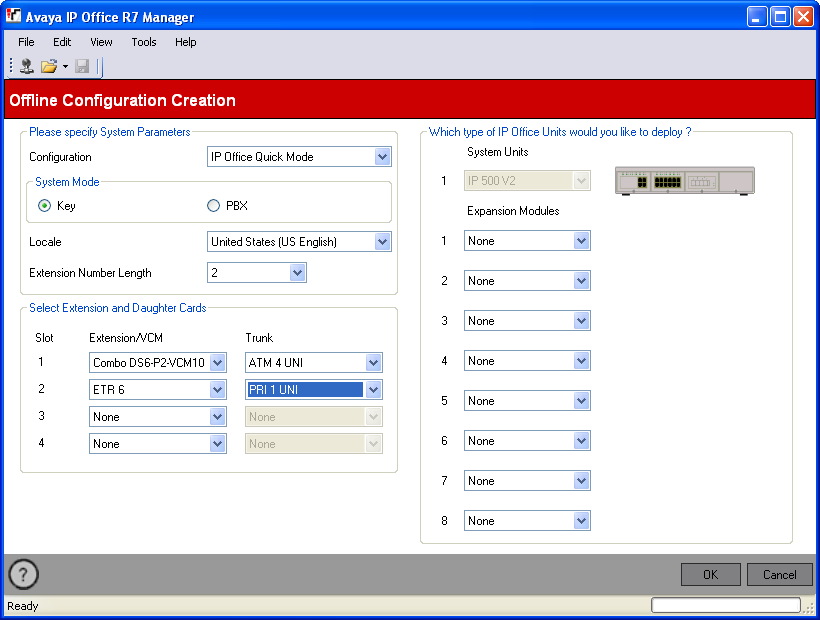 |
| 3. | Vérifiez que le paramètre Configuration est bien défini sur le Mode Quick d'IP Office. |
| 4. | Sélectionnez le Mode système requis. Les options sont Touches ou PBX. Pour de plus amples informations, reportez-vous au Système à touches ou PBX. |
| • | Système à touches Le paramètre Nombre de lignes (voir ci-dessous) est utilisé pour automatiquement assigner des touches de lignes sur tous les postes dotés de touches programmables. Pour effectuer des appels externes, l'utilisateur doit sélectionner une touche de ligne disponible. Le routage des appels entrants est déterminé par la touche de ligne sélectionnée par l'utilisateur avant la numérotation ou par les paramètres de sélection de ligne automatique. |
| • | Système PBX Aucune touche de ligne n'est assignée automatiquement. Le paramètre Ligne extérieure (voir ci-dessous) est utilisé pour définir le préfixe de numérotation indiquant que l'appel est un appel externe pour lequel une ligne disponible doit être interceptée. Les paramètres Gestion des appels sortants sont utilisés pour déterminer les lignes utilisées pour chaque appel sortant. Les touches de ligne peuvent également être configurées pour effectuer et répondre à des appels externes. |
| 5. | Définissez les Paramètres régionaux sur les paramètres régionaux et la langue par défaut à utiliser par le système. Cela déterminera le poste et les cartes filles pouvant être sélectionnés aux étapes suivantes. Toute modification des paramètres régionaux aura pour effet d'annuler toutes les sélections de matériel existantes. |
| • | Les options sont les suivantes : Argentine, Australie, Bahreïn, Belgique, Brésil, Canada, Chili, Chine, Personnaliser, Danemark, Égypte, Finlande, France, Allemagne, Grèce, Hong-Kong, Hongrie, Islande, Inde, Italie, Corée, Koweït, Mexique, Pays-Bas, Nouvelle-Zélande, Norvège, Oman, Pakistan, Pérou, Pologne, Portugal, Qatar, Russie, Arabie Saoudite, Singapour, Afrique du Sud, Espagne, Suède, Suisse, Taiwan, Turquie, Émirats Arabes Unis, États-Unis, Venezuela. |
| 6. | Sélectionnez la longueur du numéro de poste à utiliser, les options étant 2 ou 3. |
| 7. | Dans la section Sélectionner le poste et les cartes filles, sélectionnez les cartes correspondant à celles du système pour lesquelles la configuration va être chargée. |
| • | Vérifiez qu'elles correspondent aux postes physiques réels des cartes qui sont ou seront installées dans le système. Si l'organisation des cartes doit être modifiée ultérieurement, il se peut que vous soyez obligé de supprimer toute la configuration. |
| • | Pour pouvoir administrer le système à l'aide des deux premiers postes, la carte de l'emplacement 1 doit prendre en charge les téléphones numériques d'Avaya, tels que Sta Num 8, Combo DS6 ou ETR6. |
| • | La carte d'extension ETR6 peut uniquement être sélectionnée pour les systèmes aux paramètres régionaux définis sur les États-Unis, le Canada ou le Mexique. |
| • | Les cartes de ligne de réseau BRI peuvent uniquement être sélectionnées pour les systèmes aux paramètres régionaux définis sur les États-Unis, le Canada ou le Mexique. |
| 8. | Utilisez la case Modules d’extension pour sélectionner le module d'extension, si des modules sont associé(s) au système sur lequel la configuration va être chargée. |
| 9. | Lorsque vous devez sélectionner du matériel, cliquez sur OK. |
| 10. | La configuration est créée et chargée dans Manager, prête à être modifiée. |
| 11. | Une fois cette configuration modifiée selon vos préférences, elle peut être enregistrée sur l'ordinateur ou envoyée vers un système. |
| a. | Pour enregistrer un fichier de configuration sur l'ordinateur Utilisez Fichier | Enregistrer la configuration. |
| b. | Pour envoyer la configuration vers un système Si le système dont vous désirez utiliser la configuration est disponible, utilisez Fichier | Hors ligne | Envoyer la configuration pour envoyer la configuration vers ce dernier. |
| • | ! AVERTISSEMENT : Cette action aura pour effet de redémarrer le système et de déconnecter tous les appels et services en cours. |
| • | Assurez-vous de disposer d'une copie de la configuration existante des systèmes avant de la remplacer par la configuration hors ligne. |
| • | Après avoir envoyé la configuration, vous devriez recevoir la configuration du système et noter les nouvelles erreurs de validation affichées par Manager. Par exemple, si vous utilisez la messagerie vocale intégrée, certains ensembles de langues d'invite devront peut-être être mis à jour pour correspondre aux paramètres régionaux de la nouvelle configuration à l'aide de l'optionAjout/affichage des paramètres régionaux de messagerie vocale. |
|
© 2020 Avaya LLC - Version 06.b.– 14:50, 22 July 2020 (offline_configurator.htm) Les chiffres de performances, données et opérations présentés dans ce document correspondent à des valeurs courantes. Ils doivent être confirmés spécifiquement par écrit avec Avaya avant de devenir applicables à toute commande ou tout contrat. La société se réserve le droit d'effectuer des modifications ou des amendements à sa seule discrétion. La publication d'informations dans ce document n'entraîne pas la liberté de brevet ou de tout autre droit de protection d'Avaya ou d'autres sociétés. Toutes les marques commerciales identifiées par ® ou TM sont des marques commerciales ou déposées respectives d'Avaya LLC. Toutes les autres marques sont la propriété de leur propriétaire respectif. Dernière modification: 24/05/2012 |